עומק הסיביות של מערכת ההפעלה משפיע בעיקר על כמות הזיכרון איתה המערכת יכולה לעבוד. מערכת הפעלה של 32 סיביות אינה יכולה לטפל ביותר משלושה ג'יגה זיכרון RAM. באשר לתוכניות מודרניות, לא ממש תבחין בהבדל, לא משנה באיזו מערכת אתה פועל - 32 סיביות או 64 סיביות. עם זאת, עבור מנהלי התקני חומרה, ערך זה חשוב.
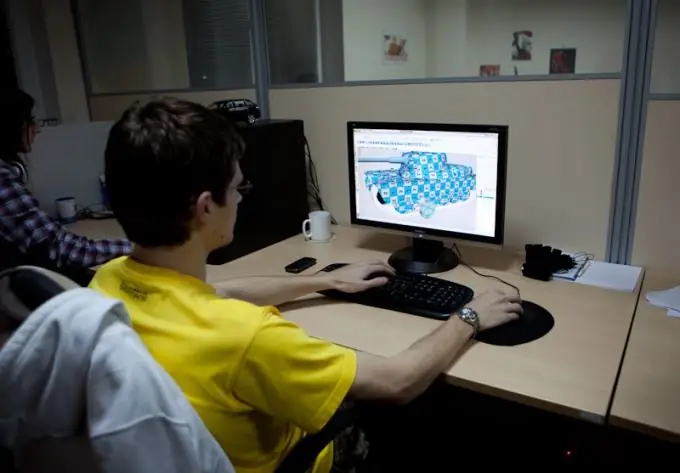
נחוץ
- - מחשב;
- - זכויות מנהל.
הוראות
שלב 1
מצא את קיצור הדרך "המחשב שלי" על שולחן העבודה ולחץ עליו לחיצה ימנית. בחר "מאפיינים" מהתפריט הנפתח. מצא את הפריט "סוג מערכת" והסתכל על עומק הסיביות שצוין. יתואר בפירוט אודות פרמטרי המערכת. ככלל, אפילו משתמש מתחיל יכול להבין מידע זה. ישנן דרכים אחרות לברר את מעטות המערכת.
שלב 2
לחץ על כפתור התחל ובחר הפעל. לפיכך, תעבור לרישום המחשבים, שם מבוצעות פקודות שונות על ידי הזנת ערכים מסוימים. בתיבת הדו-שיח, הזן את הפקודה winmsd.exe ולחץ על Enter במקלדת, או על כפתור "אישור" בעזרת העכבר. בטבלה שמופיעה, מצא את הכיתוב "סוג". אם הערך בפריט זה אומר "מחשב מבוסס x86", הרי שמערכת ההפעלה שלך כוללת 32 סיביות. אם הערך הוא מחשב מבוסס Itanium, מערכת ההפעלה שלך היא 64 סיביות.
שלב 3
הדרך הקלה ביותר, אם מערכת ההפעלה שלך מורשית, היא להסתכל על המדבקה עם מפתח הרישיון. בדרך כלל הוא מחובר על ידי מרכיב מחשבים לצד יחידת המערכת, ומכיל את כל המידע הדרוש, כולל השם המלא של Windows המותקן ועומק הסיביות שלו. אם יש לך מחשב נייד, ניתן לצפות בנתונים אלה מאחור, כלומר במקום בו ממוקם תא הסוללה.
שלב 4
אל תדאג אם מערכת ההפעלה שלך היא 32 סיביות. כל היישומים הישנים כלל אינם פועלים במערכת 64 סיביות, או שהם פועלים מהר מדי. ככלל, משחקים ישנים כמו "טאנצ'יקי" או "פקמן" הם עדיין כיף גדול, אולם הם דורשים סביבת 32 סיביות. נכון לעכשיו, מערכת ההפעלה של סביבת 32 סיביות משמשת בתדירות גבוהה יותר מזו של 64 סיביות.






